TIPS KONFIGURASI WEB SERVER APACHE PADA DEBIAN 12
Assalamu'alaikum Warahmatullahi Wabarakatuh
Halo teman teman jumpa lagi bersama saya... Pada kesempatan kali ini saya akan membagikan bagaimana cara Konfigurasi Web Server Apache Pada Debian 12. Sebelum masuk ke tutorialnya seperti biasa kita akan mencari tahu dulu apa itu Web Server?
Pengertian Web Server
Web server adalah perangkat lunak yang bertugas melayani permintaan dari klien melalui protokol HTTP atau HTTPS agar bisa mengakses halaman-halaman website. Beberapa web server terkemuka diantaranya ada Apache, ISS, NGINX dan masih banyak lagi.
Web server sering kali digunakan sebagai dari paket program terkait internet dan intranet yang lebih besar untuk melayani email, mengunduh permintaan untuk File Transfer Protocol (FTP) dan membangun halaman web. Pertimbangan dalam memilih web server mencakup seberapa baik kerjanya dengan sistem operasi dan server lain, kemampuannya menangani pemrograman sisi server, karakteristik keamanan, mesin pencari, dan alat pembangun situs yang meyertainya.
Fungsi Web Server
Selain fungsi utama Web Server adalah untuk menyimpan data data website. Fungsi lain dari Web Server yaitu :
1. Melindungi Keamanan Sistem
Pertama, kehadiran server menjadi pelindung keamanan sebuah website. Hal ini bisa terjadi berkat adanya fitur seperti TLS atau SSL encryption, autentikasi, dan sertifikat digital. Berbagai fitur ini data pengguna internet bisa senantiasa aman dan situs website bisa terjaga dari serangan peretas atau hacker. Proses transfer data dari web server pun bersifat privat sehingga keamanannya terjaga.
2. Melayani Permintaan HTTP/HTTPS
Web Server berfungsi untuk menerima dan memproses permintaan yang datang dari pengguna menggunakan protokol HTTP atau HTTPS. Protokol ini memungkinkan penjelajahan secara aman dan efisien, sekaligus memastikan transmisi data yang terenkripsi. Oleh karena itu, web server mengamankan pertukaran informasi antara klien dan server melalui protokol ini.
3. Menyajikan Halaman Web Ke User
Fungsi utama web server adalah menyajikan konten web kepada pengguna melalui browser. Server ini mengolah file dari situs web dan mengubahnya menjadi bentuk yang dapat dipahami browser sehingga tampilan web dapat dilihat secara sempurna. Tanpa web server, pengguna tidak dapat melihat isi situs yang diinginkan.
4. Manajemen Koneksi Dan Traffic Web
Web server juga bertanggung jawab dalam mengatur koneksi dan lalu lintas jaringan yang masuk. Artinya, server harus memastikan bahwa semua permintaan dilayani secara efisien, termasuk menangani banyaknya pengguna yang mengakses sumber daya sekaligus. Adanya manajemen lalu lintas yang baik ini berdampak pada pengalaman pengguna ( UX ) saat menjelajahi web.
5. Bertindak Sebagai Load Balancer
Sebagai load balancer, web server mendistribusikan permintaan yang masuk ke beberapa server lain yang bekerja di belakangnya. Ini penting untuk mencegah kelebihan beban pada satu server dan memastikan kinerja jaringan yang stabil.
Cara Kerja Web Server
1. Permintaan Dari User Dan Memprosesnya
User akan memasukkan situs website yang ingin mereka akses ke dalam kolom pencarian browser. Setelah itu, browser akan mengirimkan permintaan data ke server website. Server kemudian akan memproses permintaan tersebut dengan cara menganalisis, mengambil data, menjalankan script, dan yang terakhir adalah mengirimkan hasilnya ke browser pengguna.
2. User Menerima Responns
Setelah pemrosesan selesai, maka konten yang user inginkan akan muncul. Artinya, user akan menerima respon dan konten yang mereka cari sebelumnya akan muncul. Konten ini bentuknya bisa beragam, mulai dari teks, video, gambar, audio, dan sebagainya.
3. Halaman Website Tampil
Terakhir, halaman website pun akan muncul kepada pengguna di browser yang user gunakan. Tampilannya akan sesuai dengan pengaturan yang sudah web developer tetapkan.
Contoh Web Server
- Apache
Apache adalah web server paling populer yang paling banyak digunakan. Server ini memberikan beberapa pendukung untuk kelangsungan website-mu, seperti PHP, SSL, serta akses kontrol. Ada beberapa keunggulan Apache, misalnya sistem pengaturan yang lebih mudah dan luasnya komunitas pengguna sehingga kamu bisa dengan mudah menemukan sesama pengguna Apache secara gratis.
- ISS
Internet Information Services (IIS) adalah layanan HTTP yang digunakan dalam sistem operasi Windows. Software ini didukung oleh beberapa komponen, seperti protokol DNS, TCIP/IP, dan beberapa software yang bisa digunakan untuk membuat web. Selain itu, IIS juga didukung protokol lain seperti FTP, HTTP, NNTP, SMTP dan SSL. Mengingat banyaknya jumlah pengguna Windows, IIS jadi lebih mudah digunakan dan diakses. Kelebihan lainnya, IIS juga didukung penuh oleh Windows. Selain itu, ada pula fitur yang bisa mengecek kesalahan serta penggunaan PHP yang jauh lebih stabil. Sayangnya, kamu harus bayar untuk menggunakan IIS.
- Nginx
Nginx ( ‘Engine X’ ) adalah software dengan sistem open source dan tentunya gratis. Dibandingkan dengan Apache yang sama-sama gratis, Nginx lebih mampu menangani web server dengan traffic tinggi. Kelebihan lainnya adalah Nginx lebih ringan, mempunyai banyak fitur, dan stabil, serta memiliki performa tinggi.
- Lighttpd
Web server ini berbasis open-source yang berarti gratis dan bebas diguna-kembangkan oleh siapa saja. Lighttpd dibuat dengan tujuan mendukung sistem Linux dan Unix. Lighttpd dikenal karena kecepatannya, memiliki footprint memori yang kecil, serta menggunakan daya CPU yang lebih sedikit. Web server ini juga memiliki beberapa keunggulan berdasarkan fitur tambahan yang tersedia, seperti FastCGi, Output-Compression, FastCGi, dan URL Writing.
Fitur Fitur Web Server
1. HTTPS/HTTP : Server website memiliki dukungan terhadap protokol HTTPS ataupun HTTP. Keduanya bisa server gunakan untuk menerima dan mengirimkan data melalui jaringan internet.
2. Caching : Server website bisa menyimpan konten website di dalam cache. Tujuannya untuk membuat waktu akses jadi lebih cepat dan beban server bisa berkurang.
3. Load Balancing : Server website memiliki fitur untuk membagi atau mendistribusikan beban kerja ke beberapa server yang lain. Tujuannya untuk meningkatkan kinerja website.
4. Dynamic Content Support : Web server bisa memproses permintaan untuk konten yang bersifat dinamis. Seperti contohnya adalah konten berupa program, skrip, ataupun aplikasi.
5. Static Content Support : Server website pun bisa menyajikan konten yang sifatnya tidak hanya dinamis, tetapi juga statis. Contoh konten ini adalah video, gambar, file HTML, maupun jenis dokumen lainnya dari server.
6. Logging : Sebuah server bisa melakukan pencatatan terhadap segala aktivitas yang terjadi di website. Baik itu berupa akses ataupun error. Data pencatatan ini berguna untuk bahan pemecahan masalah serta analisis untuk website.
7. Server Side Scripting : Fitur ini memberikan dukungan terhadap beberapa bahasa pemrograman yang umum digunakan. Seperti contohnya Python, Ruby, PHP, dan lain sebagainya.
8. Security : Terakhir, server bisa memberikan fitur keamanan untuk sebuah website. Keamanan tersebut berasal dari TLS atau SSL encryption, proteksi hacking, pembatasan akses ke website tertentu, hingga autentikasi pengguna.
Langkah Langkah Konfigurasi Web Server Apache Pada Debian 12
1. Sebelum masuk kalian setting debiannya terlebih dahulu, masuk ke setting lalu klik pada bagian Network dan pada adapter satu kalian ubah untuk Attached to menjadi Host-Only Adapter lalu Promiscuous Mode menjadi Allow All.
2. Setelah itu kalian login sebagai root dan masukkan password kalian.
3. Kemudian kalian install menggunakan perintah "apt install apache2".
4. Lalu tunggu sampai proses penginstallan selesai. Jika sudah lalu muncul pertanyaan [ Y / n ] kalian ketik Y lalu enter.
5. Kemudian ketik "cd /etc/apache2/sites-available/" untuk masuk ke direktori apache2 dan ketik "ls" lalu cek direktorinya.
6. Lalu ketik "cp 000-default.conf farel.conf" untuk farel.conf kalian sesuaikan dengan nama kalian, lalu ketik "ls" untuk melihat filenya apakah sudah terdeteksi.
7. Masukkan perintah "nano farel.conf" untuk masuk ke konfigurasinya.
8. Pada bagian "webmaster@localhost" kalian ubah menjadi email kalian, Jika sudah kalian klik "Ctrl + x" lalu klik "y" lalu "Enter".
9. Setelah itu kalian masukkan perintah "a2dissite 000-default.conf" untuk menon-aktifkan file default web tadi.
10. Lalu aktifkan file dengan perintah "a2ensite farel.conf".
11. Kemudian kalian ketikkan "cd /var/www/html/" untuk pindah ke direktori html dan ketik "ls" untuk mengecek direktorinya.
12. Lalu kalian ketikkan "nano index.html" untuk mengedit file htmlnya.
13. Setelah itu kalian tekan secara bersamaan "Ctrl + Shift" lalu Page Down sampai yang paling bawah, kemudian "Ctrl + K" untuk menghapus.
14. Lalu kalian ketikkan kode HTML sesuai keinginan kalian.
15. Jika sudah kalian bisa simpan dengan mengeklik "Ctrl + x" lalu klik "y" dan Enter, kemudian kalian restart apache2nya dengan mengetikkan perintah "/etc/init.d/apache2 restart".
16. Kemudian kalian masuk ke view network connection dan pilih ethernet diawal tadi. Lalu kalian ke konfigurasi IPv4, untuk IP Addressnya kalian pakai IP baru sedangkan untuk Gatewaynya kalian pakai IP Debian kalian.
17. Lalu kalian ping IP Debiannya di CMD, Contoh: ping 192.20.25.1 jika berhasil terconnect kalian buka Browser dan ketikkan IP Server Debian tadi "192.20.25.1".
Terima kasih untuk kalian yang telah mengikuti dari awal hingga selesai. Semoga tips ini membantu dan bermanfaat bagi kita semua, jika kalian gagal jangan menyerah!! tetap lah mencoba dan bersabar lah atas semua yang dihadapi dan jangan lupa untuk tetap bersyukur. Sekian dari saya, saya memohon maaf sebesar besarnya jika ada salah ketik atau kurang penjelasan.












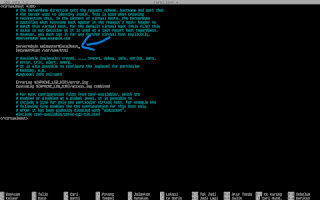









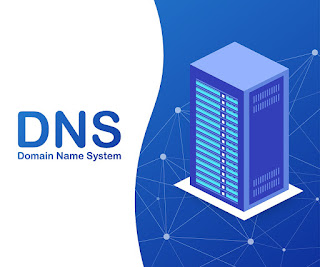

Komentar
Posting Komentar